 我家我设计 官方智能版
我家我设计 官方智能版
- 软件版本:官方智能版
- 软件授权:免费软件
- 软件类型:国产软件
- 软件语言:简体
- 应用平台:WinAll
- 更新时间:2021-11-25
- 软件大小:46.41MB
- 软件评分:
 我家我设计是一款专业免费的三维立体家居装修设计软件,这款软件的功能是非常强大的,使用起来也很简单,自己就能设计和diy自己的家,为您的室内设计提供创意。我家我设计能够轻松将整个家居环境呈现出来,让每个人都可以成为设计师。 相似软件版本说明软件地址小柯包装设计师6.0 官方版查看catiav62019 正式版查看跨棒距计算工具1.0 官方版查看3dmax材质库官方版查看摹客Axure插件1.1.0.2 最新版查看
我家我设计是一款专业免费的三维立体家居装修设计软件,这款软件的功能是非常强大的,使用起来也很简单,自己就能设计和diy自己的家,为您的室内设计提供创意。我家我设计能够轻松将整个家居环境呈现出来,让每个人都可以成为设计师。 相似软件版本说明软件地址小柯包装设计师6.0 官方版查看catiav62019 正式版查看跨棒距计算工具1.0 官方版查看3dmax材质库官方版查看摹客Axure插件1.1.0.2 最新版查看 我家我设计功能特色:
1、使用三维画面进行家居环境的呈现
2、设计元素轻松实用,上手操作方便
3、可以对房间进行平面布置设计工作
4、海量的题库提供给用户尽情的使用
5、更出色的预览效果给你完善的体验
我家我设计安装步骤:
1、在本站下载该软件,压缩之后双击.exe,进入我家我设计安装程序,点击下一步继续
2、仔细阅读下面的最终用户许可证协议,点击“是”
3、选择目的地位置,这里建议将文件安装在D盘,点击下一步继续
4、选择程序文件夹,输入新的文件夹,点击下一步继续
5、正在安装当中,过程需要几分钟,请稍候
6、我家我设计安装完成,点击“完成”退出即可
我家我设计使用方法:
1、首先打开软件,先选择房间类型,以卧室为例,点击下一步
2、可以看到各种房型,您选择自己喜欢的房型,点击下一步
3、选择门窗类型,选中的门窗将自动下载到软件当中,点击下一步
4、图为卧室的默认风格,大家可以自由选择,点击下一步
5、卧室视角的查看,在此状态下可以对各种视图、视角进行调节,点击下一步
6、进入房间后,可以调整和添加家居,使得房间的布置更加美观
我家我设计常见问题:
1、我家我设计怎么卸载?
在控制面板中删除就可以了,或者用windows优化大师软件智能卸载
2、我家我设计怎么画平面图?
1) 在桌面打开我家我设计软件,选择“画单间房”也可以自由画墙,根据自己的规格尺寸来调整,选择后点击“生成”效果就出来了
2)房间画好了,需要给房间加上门窗,下面有个门窗类型,选项相应的门窗即可,现在添加门窗,效果如图所示:
3)给房间添置家具,在上方单击”添置家具“左下角就会出现很多选项,这里选择添加沙发,效果如图
4)添加其他一些家具和装饰品,看看效果图
5)布置完成看看三维图,点击上方“三维空间”就可看到了,中间的调整选项可以在不同的方位和效果来调整
6) 生成图片就可以保存了,有打印机的还可以打印
7)这是最终的效果图
我家我设计更新日志:
1、本次更新优化了软件打开的速度,修正了一些bug
2、任何人都能学会,3分钟让您成为家居设计高手
3、强大家居设计功能--为您排除家居建材购买的风险
4、优质服务品牌推介--为您提供专业的家装指导
5、随时统计产品用量及价格,自动生成预算清单
本站小编推荐:
我家我设计是一个非常不错的软件,功能强大,而且绿色安全,这是非常实用的装修设计软件,大家可以任意操作使用,没有任何技巧,作图速度也是很快的。另外还有99家居装修设计软件、E家家居设计软件、瑞丽家居设计推荐给大家,欢迎下载使用。
-
 美间软装 3.0.0
71.27MB
美间软装 3.0.0
71.27MB
-
 酷家乐个人版 12.3.5 最新版
59.17MB
酷家乐个人版 12.3.5 最新版
59.17MB
-
 美间软装软件 v2.1.0.2
64.9MB
美间软装软件 v2.1.0.2
64.9MB
-
 RISA 3D 17.0.4 最新版
258.05MB
RISA 3D 17.0.4 最新版
258.05MB
-
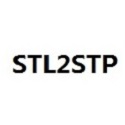 STL2STP 1.0.1 官方版
78.81MB
STL2STP 1.0.1 官方版
78.81MB
-
 3dcoat 4.8.42 中文版
812.8MB
3dcoat 4.8.42 中文版
812.8MB
-
 Flexsim 2021 官方版
1208.32MB
Flexsim 2021 官方版
1208.32MB
-
 StarCCM 2021 官方版
3379.2MB
StarCCM 2021 官方版
3379.2MB
-
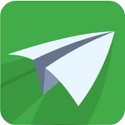 3DOne家庭版 1.47官方版
235.76 MB
3DOne家庭版 1.47官方版
235.76 MB
-
 Autodesk 123D Design 2.2.14
371.33 MB
Autodesk 123D Design 2.2.14
371.33 MB
-
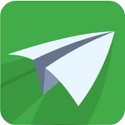 3DOne家庭版 1.47官方版
235.76 MB
3DOne家庭版 1.47官方版
235.76 MB
-
 IBM SPSS Statistics 29.0.2.0
538 MB
IBM SPSS Statistics 29.0.2.0
538 MB
-
 DLabel 2024.7.3.14官方最新版
120 MB
DLabel 2024.7.3.14官方最新版
120 MB
-
 美间软装 3.0.0
71.27MB
美间软装 3.0.0
71.27MB
-
 吊装助理 1.1.0全功能完整版本
876MB
吊装助理 1.1.0全功能完整版本
876MB
-
 酷家乐个人版 12.3.5 最新版
59.17MB
酷家乐个人版 12.3.5 最新版
59.17MB
-
 魔兽争霸3修改器 1.521
3.36MB
魔兽争霸3修改器 1.521
3.36MB
-
 美间软装软件 v2.1.0.2
64.9MB
美间软装软件 v2.1.0.2
64.9MB
- 管理软件
- 办公软件
- 记事管理
- 财务管理
- 商业贸易
- 行政管理
- 炒股软件
- 彩票软件
- 旅游餐饮
- 交通运输
- 出版印刷
- 工程建筑
- 机械电子
- 纺织服装
- 健康医药
- 客户管理
- 仓储租借
- 农业相关
- 保险行业
- 审计评估
- 法律法规
- 辅助设计
- 美容美发
- 其它行业
- 教育教学
-
 themida 2.3.7.0
大小:46.41MB
themida 2.3.7.0
大小:46.41MB
-
 WPS Office 2019 12.1.0.23125
大小:46.41MB
WPS Office 2019 12.1.0.23125
大小:46.41MB
-
 WPS Office 12.1.0.23125
大小:46.41MB
WPS Office 12.1.0.23125
大小:46.41MB
-
 WPS Office 12.1.0.23125
大小:46.41MB
WPS Office 12.1.0.23125
大小:46.41MB
-
 蛋仔派对 v1.0.159
大小:46.41MB
蛋仔派对 v1.0.159
大小:46.41MB
-
 迅游 6.0.1012官方版
大小:46.41MB
迅游 6.0.1012官方版
大小:46.41MB
-
 临商银行网银助手 1.0.20.609
大小:46.41MB
临商银行网银助手 1.0.20.609
大小:46.41MB
-
 风灵软件管家 1.0.6.3官方最新版
大小:46.41MB
风灵软件管家 1.0.6.3官方最新版
大小:46.41MB
-
 Android Studio 2.1.2.0 官方版
大小:46.41MB
Android Studio 2.1.2.0 官方版
大小:46.41MB
-
 火绒安全软件 6.0.7.11
大小:46.41MB
火绒安全软件 6.0.7.11
大小:46.41MB
-
 火绒安全软件 6.0.7.11
大小:46.41MB
火绒安全软件 6.0.7.11
大小:46.41MB
-
 NDM下载器 v1.4.24.0
大小:46.41MB
NDM下载器 v1.4.24.0
大小:46.41MB
-
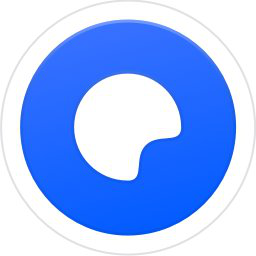 夸克 V4.2.0.418
大小:46.41MB
夸克 V4.2.0.418
大小:46.41MB
-
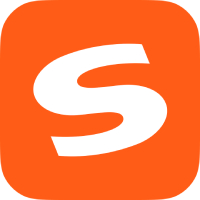 搜狗输入法 15.11.0.2700
大小:46.41MB
搜狗输入法 15.11.0.2700
大小:46.41MB
-
 搜狗输入法精简版 15.11.0.2700
大小:46.41MB
搜狗输入法精简版 15.11.0.2700
大小:46.41MB
-
微信网页版 4.1.0 大小:46.41MB
-
微信网页版 4.1.0 大小:46.41MB
-
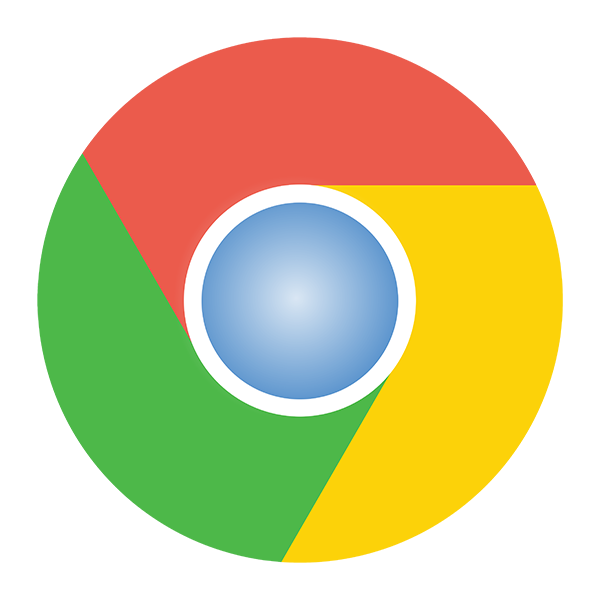 谷歌浏览器Google Chrome 141.0.7376.0
大小:46.41MB
谷歌浏览器Google Chrome 141.0.7376.0
大小:46.41MB
-
 桌面计算器 v5.0官方最新版
大小:46.41MB
桌面计算器 v5.0官方最新版
大小:46.41MB
-
 俄罗斯方块单机版 官方版
大小:46.41MB
俄罗斯方块单机版 官方版
大小:46.41MB